Proyektor merupakan perangkat canggih yang mampu mengubah ruang biasa menjadi layar besar yang memukau, dan salah satu aspek penting yang harus diperhatikan adalah pengaturan ukuran layar. Baik Anda menggunakan proyektor Infocus maupun BenQ, mengatur ukuran layar secara tepat akan memastikan gambar tampil optimal, tidak terlalu kecil maupun terlalu besar sehingga mengganggu kenyamanan menonton atau presentasi. Artikel ini hadir untuk memandu Anda secara lengkap, mudah dipahami, dan berdasarkan pengalaman nyata pengguna, agar proses pengaturan menjadi lebih cepat dan akurat.
Mengapa Pengaturan Ukuran Layar Penting?
Ketika menggunakan proyektor, ukuran layar yang tepat sangat menentukan kualitas visual dan kenyamanan penonton. Jika layar terlalu kecil, detail gambar bisa kurang terlihat, sedangkan jika terlalu besar, gambar bisa menjadi pecah atau tidak proporsional. Pengaturan ukuran yang sesuai juga membantu mengurangi kelelahan mata, serta memastikan gambar tidak terdistorsi akibat jarak dan posisi proyektor yang tidak tepat.
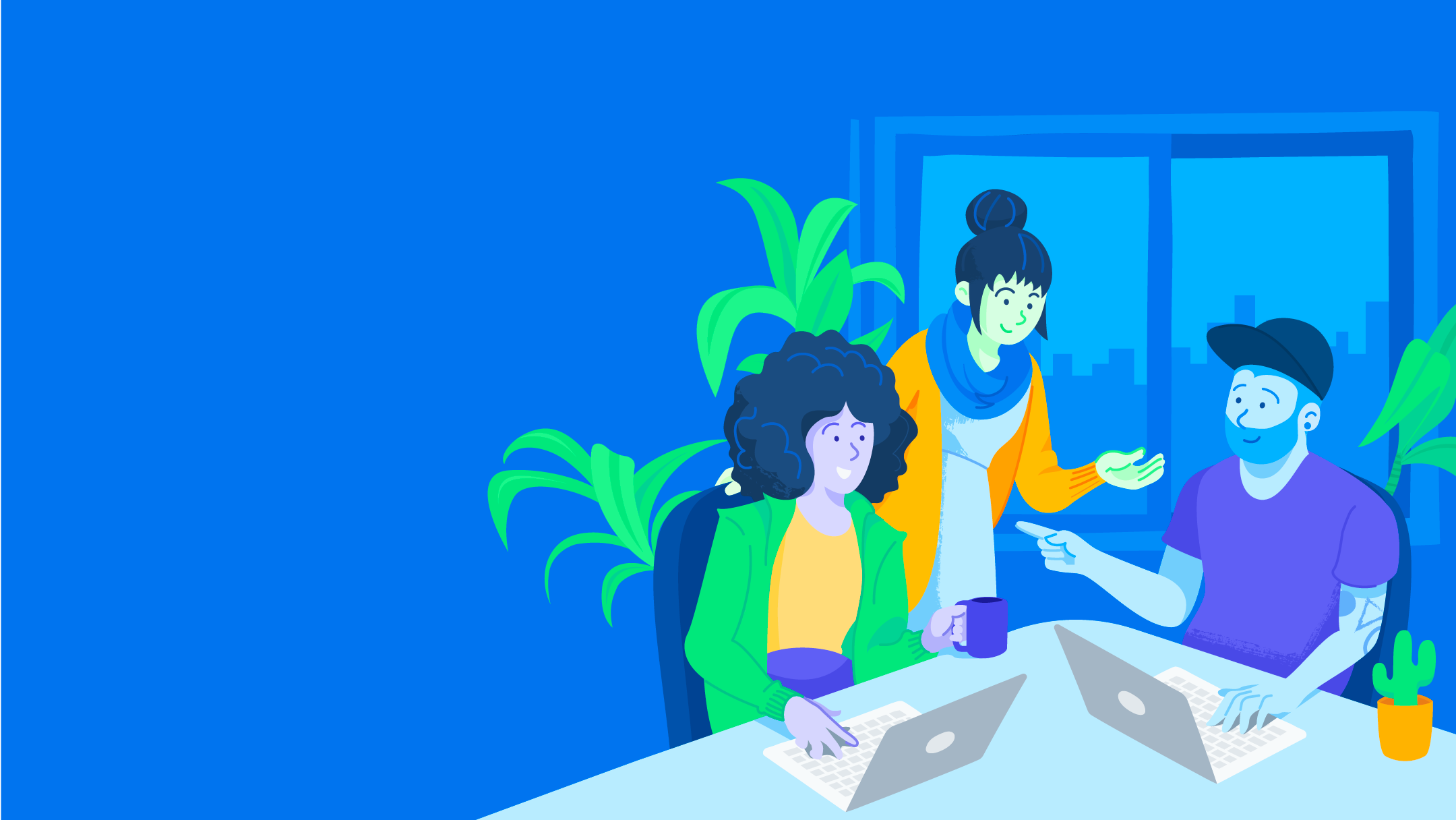
Cara Setting Ukuran Layar Proyektor Infocus BenQ Step by Step
Berikut panduan langkah demi langkah yang bisa diikuti oleh siapa saja, bahkan pemula sekalipun, untuk mengatur ukuran layar proyektor secara optimal:
1. Pastikan Posisi Proyektor Sudah Tepat
Sebelum mengatur ukuran layar, pastikan proyektor sudah dipasang di posisi yang sesuai, baik itu di meja, gantung di langit-langit, atau di tempat lain. Pastikan juga jarak antara proyektor dan layar sudah diukur sesuai keinginan. Semakin jauh posisi proyektor dari layar, biasanya semakin besar pula ukuran gambar yang dihasilkan.
2. Nyalakan Proyektor dan Pilih Sumber Gambar
Hidupkan proyektor dan sambungkan dengan sumber gambar seperti laptop, komputer, atau perangkat lain. Pastikan gambar muncul di layar dan posisi gambar sudah tepat secara posisi secara vertikal dan horizontal.
3. Masuk ke Menu Pengaturan Ukuran Gambar
Pada proyektor Infocus atau BenQ, biasanya terdapat menu khusus untuk pengaturan ukuran gambar. Tekan tombol ‘Menu’ pada remote control atau panel proyektor, lalu cari menu yang bernama ‘Keystone’, ‘Zoom’, atau ‘Size’.
4. Gunakan Fitur ‘Zoom’ atau ‘Resize’
Di dalam menu ini, Anda akan menemukan fitur ‘Zoom’ atau ‘Resize’. Fitur ini memungkinkan Anda mengatur ukuran gambar secara halus agar sesuai dengan layar yang diinginkan.
- Zoom In: Membesarkan gambar agar memenuhi layar secara penuh.
- Zoom Out: Mengurangi ukuran gambar agar tidak terlalu besar dan tetap proporsional.
5. Sesuaikan Ukuran Gambar Secara Manual
Gunakan tombol navigasi atau tombol plus/minus pada remote untuk mengatur ukuran gambar secara halus. Jika proyektor memiliki fitur ‘Auto Resize’, aktifkan fitur ini agar proyektor otomatis menyesuaikan ukuran gambar sesuai dengan layar.
6. Periksa Proporsi dan Detail Gambar
Setelah pengaturan dilakukan, perhatikan gambar di layar. Pastikan tidak terjadi distorsi seperti gambar yang terpotong di bagian pinggir atau gambar yang tampak melebar secara tidak wajar. Jika perlu, lakukan penyesuaian lagi hingga mendapatkan ukuran yang pas dan proporsional.
7. Pastikan Gambar Menutup Seluruh Area Layar
Ukuran layar ideal adalah saat gambar memenuhi seluruh area layar tanpa meninggalkan bagian kosong di pinggirnya. Jika gambar terlalu kecil, tingkatkan zoom; jika terlalu besar dan melewati batas layar, turunkan zoom agar tampilannya tetap nyaman.
Tips Tambahan untuk Pengaturan Ukuran Layar yang Optimal
- Perhatikan jarak proyektor dan layar. Semakin jauh posisi proyektor, biasanya semakin besar gambar yang dihasilkan. Sesuaikan jarak agar tidak berlebihan dan tetap proporsional.
- Gunakan fitur ‘Keystone Correction’ jika gambar tampak miring atau tidak rata. Fitur ini membantu memperbaiki distorsi segitiga sehingga gambar terlihat lebih rapi.
- Sesuaikan posisi proyektor secara fisik jika gambar tidak memenuhi layar secara sempurna, sehingga pengaturan zoom bisa dilakukan dengan lebih akurat.
- Uji coba pengaturan dengan menampilkan gambar berbeda agar Anda bisa melihat konsistensi ukuran dan kualitas gambar.
Mengatur ukuran layar proyektor Infocus atau BenQ tidak harus menjadi proses yang rumit. Dengan mengikuti langkah-langkah sederhana di atas dan memperhatikan beberapa tips penting, Anda dapat memastikan gambar tampil sesuai keinginan dan tidak pecah atau terdistorsi. Pengaturan yang tepat akan memperpanjang umur proyektor Anda sekaligus meningkatkan pengalaman menonton dan presentasi secara maksimal.
Semua keterangan atau panduan yang ada pada artikel ini hanyalah sebatas informasi yang menjelaskan secara umumnya saja yang diharapkan dapat membantu atau memberikan solusi. Untuk informasi lebih akurat dan solusi yang lebih tepat sesuai dengan masalah yang terjadi, disarankan untuk menghubungi pihak layanan teknis resmi atau baca buku panduan pengguna yang biasanya terdapat dalam box / dus.
Baca juga artikel terkait dari sumber lainnya :


